テレワークやオンライン学習に!セキュリティ機能付きトライバンドWi-Fiルーター

(写真)子どものネット接続も安心なWi-Fiルーター「WN-TX4266GR-D」
(記事公開日:2021年9月3日)
トライバンドWi-Fiルーターは3つの電波を使えるので、家族が同時に利用しても快適にWi-Fiを使えます。マガジンでも「【Wi-Fi環境を快適に】3つの電波で同時にたくさんつながる高速通信トライバンドWi-Fiルーターを使う方法」として「WN-TX4266GR」をご紹介しました。
今回、新たにホームセキュリティ機能が搭載された「WN-TX4266GR-D」が登場しました。スマホやパソコンはもちろん、家じゅうのデジタル家電をウイルスやネットの脅威から守ってくれる頼もしいWi-Fiルーターです。

GIGAスクール構想でパソコン教育が加速
家庭でもセキュリティ対策が大切
学校ではGIGAスクール構想が本格的に展開されている今、子どもがChromebookやiPadなどに触れる機会も多くなっています。また、学校内だけでなく、オンライン学習や課題対応といった場合では、端末を自宅に持ち帰り利用したり、あるいは家の端末を利用するといったことも増えてきます。

(イメージ)GIGAスクール構想
子どもの自宅でのネット利用の際には、危険なWebサイトへのアクセスや利用を適切に制限し、より安全に利用できるように、ご家庭でも対策することが重要になってきます。
子どもは、まだまだセキュリティリテラシーが高くないので、自分の好きなようにタブレットやノートPCを操作しがちです。ずっとすぐそばで見守ることも難しいので、インターネットアクセスも心配になります。ホームセキュリティ機能は、そんなご家庭の心配事を解決してくれます。

(写真)セキュリティ対策がないと子どものインターネットアクセスは心配になる
ホームセキュリティ機能で
家じゅうのデジタル機器を守る
Wi-Fiルーター「WN-TX4266GR-D」は、セキュリティアプリ「DiXiM Security Powered by Kaspersky※」が利用でき、家庭内のデジタル機器へのサイバー攻撃や不適切サイトへの閲覧を防ぐことができます。
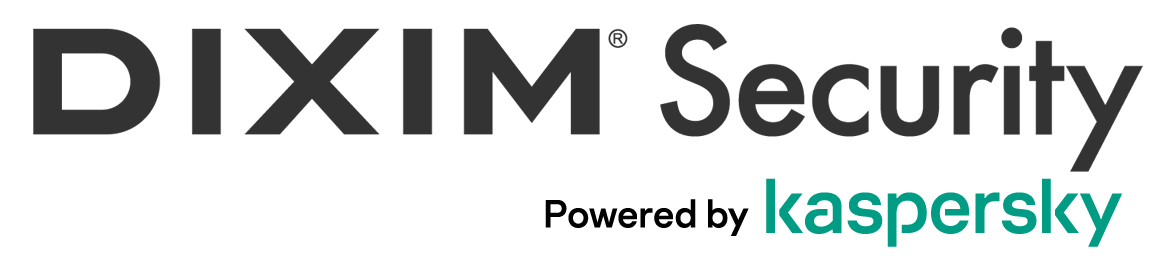
※本機能は、購入後、ご利用者様が機能を有効にしてから1年間無料でご利用いただけます。無料期間終了後は、有料にてライセンス更新が可能です。ライセンス更新の詳細はこちらをご参照ださい。
ハイブリッド型データベースにより
脅威検知率強化した安心のセキュリティ

(イメージ)ハイブリッド型データベースにより脅威検知率強化
セキュリティソフトウェア業界 No.1の高い検知率を誇る Kaspersky の脅威情報に加え、国内向けに発生する脅威をターゲットとしている国立研究開発法人NICTの脅威情報を取り込んだハイブリッド型データベースにより、セキュリティサービスの脅威検知率強化し、強固なセキュリティサービスを実現しています。
スマホアプリで簡単セキュリティ設定
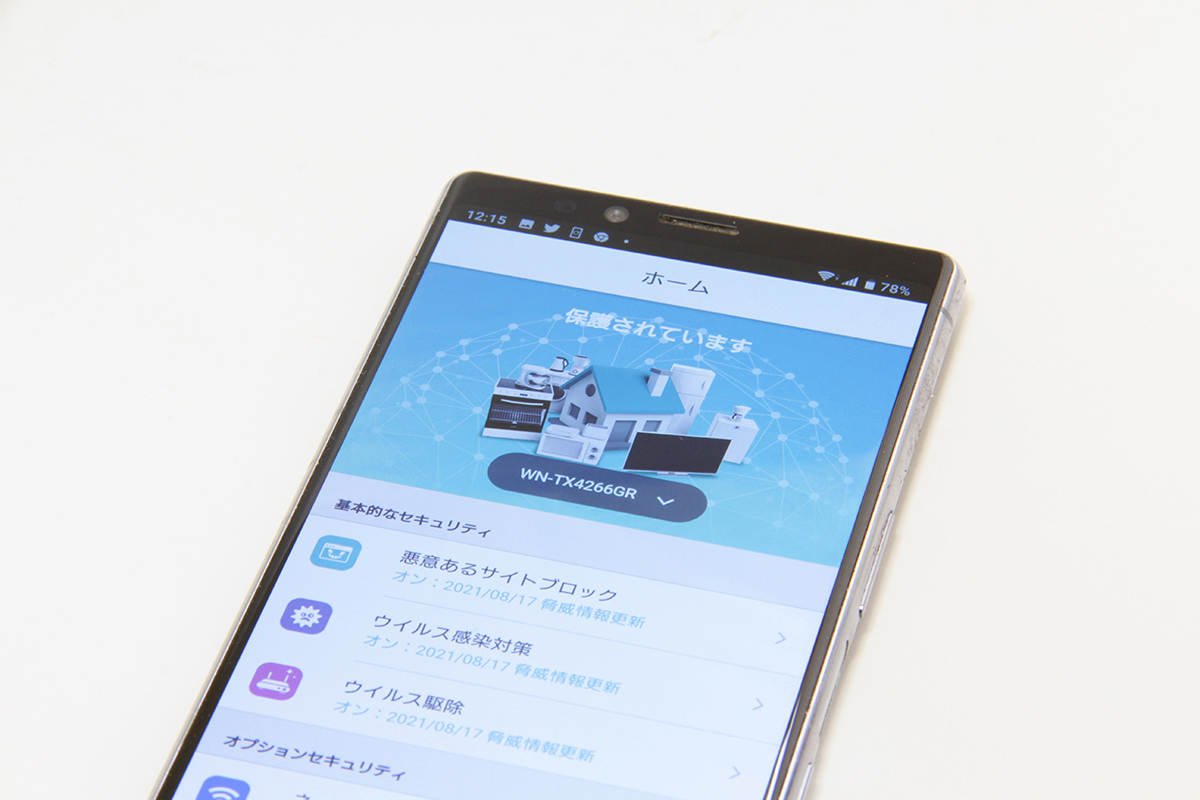
(写真)セキュリティアプリ「DiXiM Security Powered by Kaspersky」
スマホで使えるセキュリティアプリの設定はとても簡単です。次のような流れになります。
① Wi-Fiルーター「WN-TX4266GR-D」をインターネットに接続します。
設定の流れはこちらをご参照ください。

(写真)Wi-Fiルーター「WN-TX4266GR-D」をセットアップしてインターネット接続
② 専用ポータルアプリをインストールします。
添付されている「ご利用ガイド」に従って、インストールを進めます。

(写真)添付される「ライセンスカード」と「ご利用ガイド」
「ライセンスカード」の裏面に、スマホにアプリをインストールするためのQRコードが記載されているので、これを読み取ります。※アプリはiOS、Androidに対応しています。
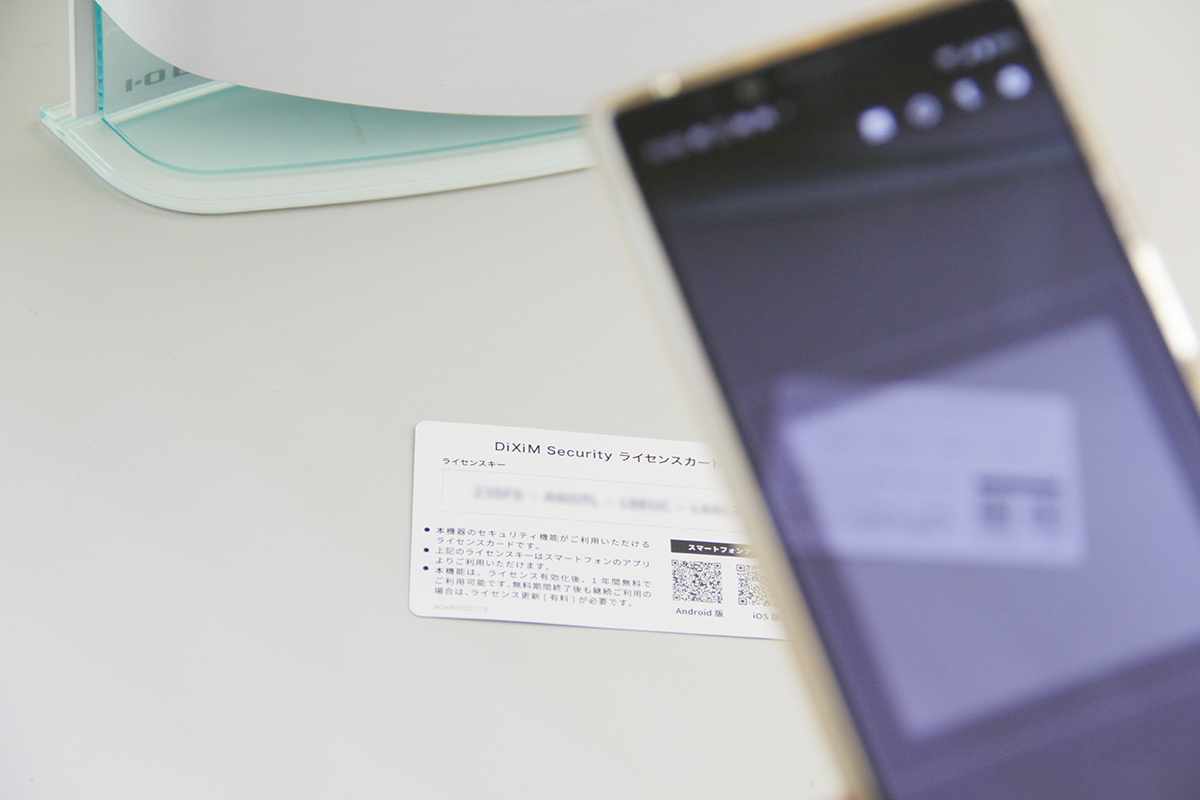
(写真)QRコードを読み取ってアプリをインストール
③ スマホとWi-Fiルーター「WN-TX4266GR-D」を接続してサービスを有効化します。
アプリを起動後、画面に従ってWi-Fiルーターとスマホをペアリング、ライセンスキーを入力し、セキュリティサービスを有効化します。
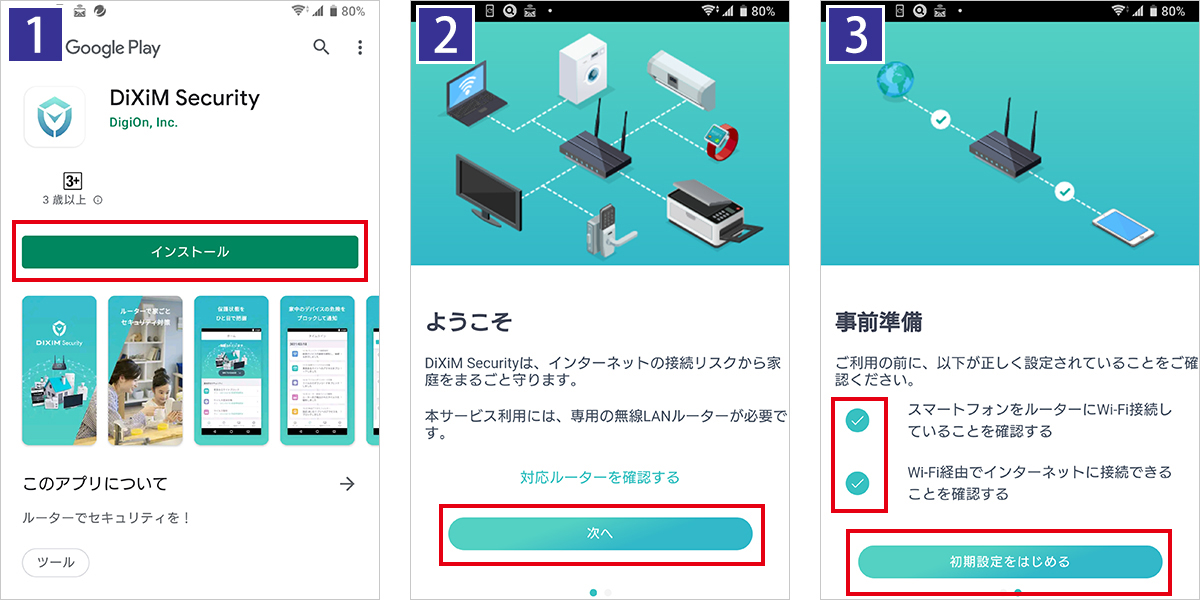
[1]アプリをインストールして起動します。
[2][ようこそ]画面で[次へ]をタップします。
[3][事前準備]の画面で内容を確認してチェックをつけ、[初期設定をはじめる]をタップします。
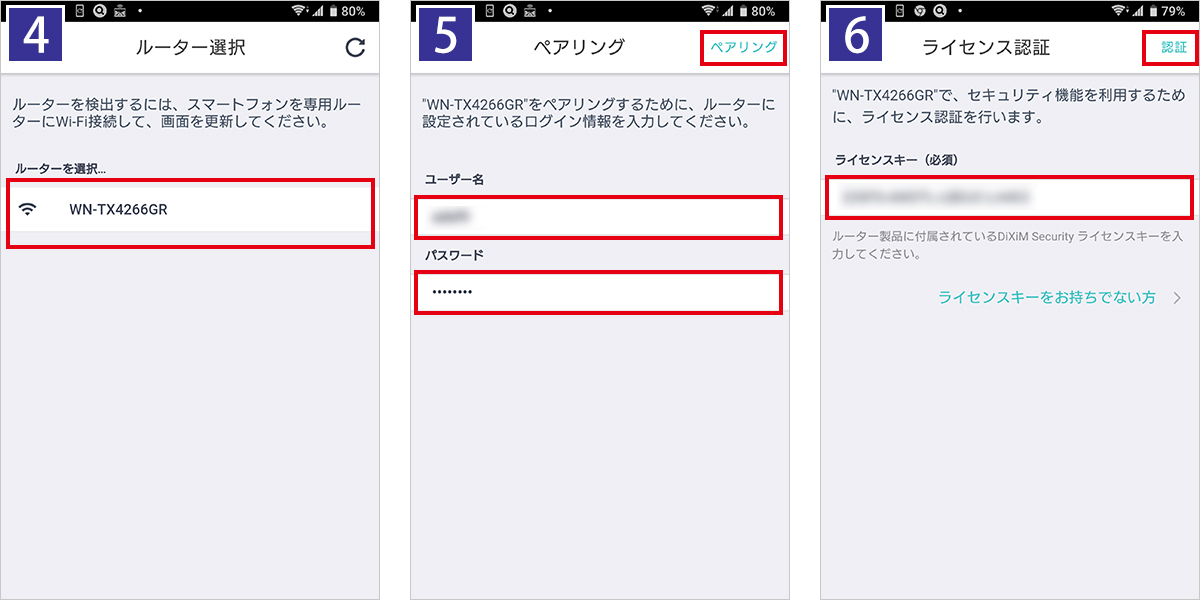
[4]ルーター選択画面で、[WN-TX4266GR]をタップします。
[5]ペアリング画面で、ルーターに設定されているログイン用の[ユーザー名]と[パスワード]を入力し、[ペアリング]をタップします。
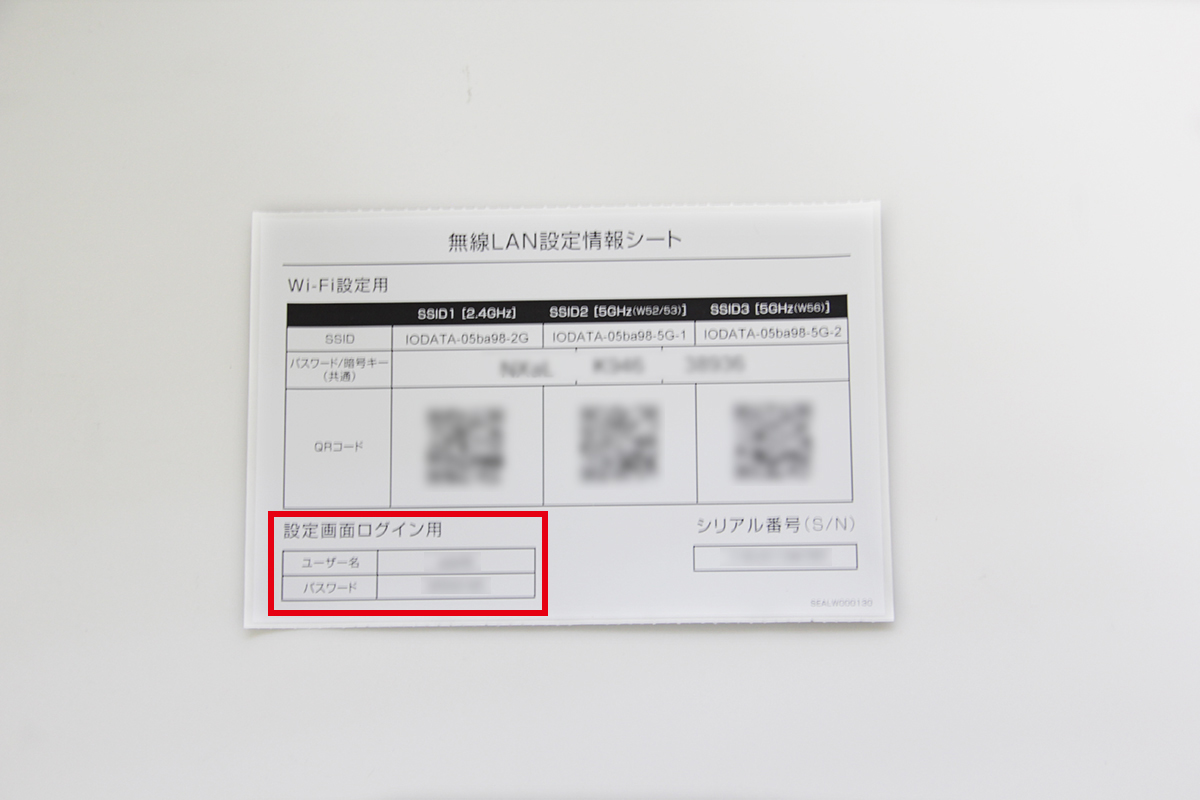
添付される[無線LAN設定情報シート]に
設定画面ログイン用の[ユーザー名]と[パスワード]が記載されている
[6][ライセンスカード]に記載されている[ライセンスキー]を入力し、[認証]をタップします。
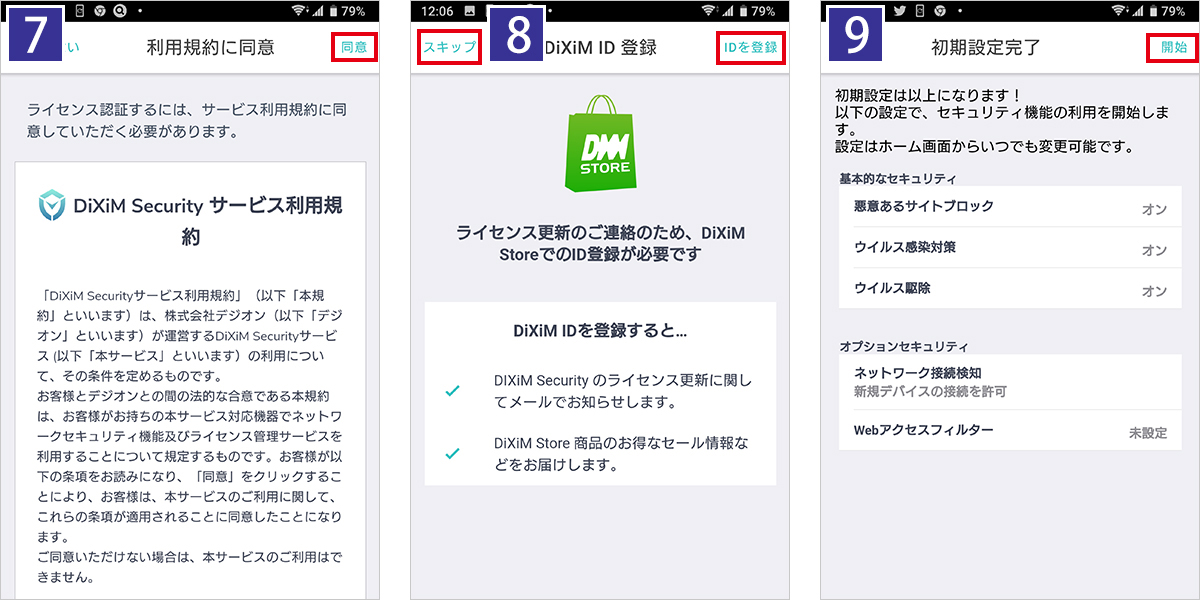
[7]利用規約を読み、[同意]をタップします。
[8]DiXiM ID 登録をおこなう場合は、[ID を登録]を、しない場合は[スキップ]をタップします。
DiXiM IDを登録することでライセンス更新のお知らせが届きます。[IDを登録]をタップすると、Webブラウザーが起動し、ID登録ページが表示されます。画面に従って登録を進めてください。登録完了後、再度アプリを開いてください。
[9]初期設定完了の画面で、[開始]をタップします。
以上で初期設定が完了したので、すぐに安心・安全にインターネットを楽しむことができます。
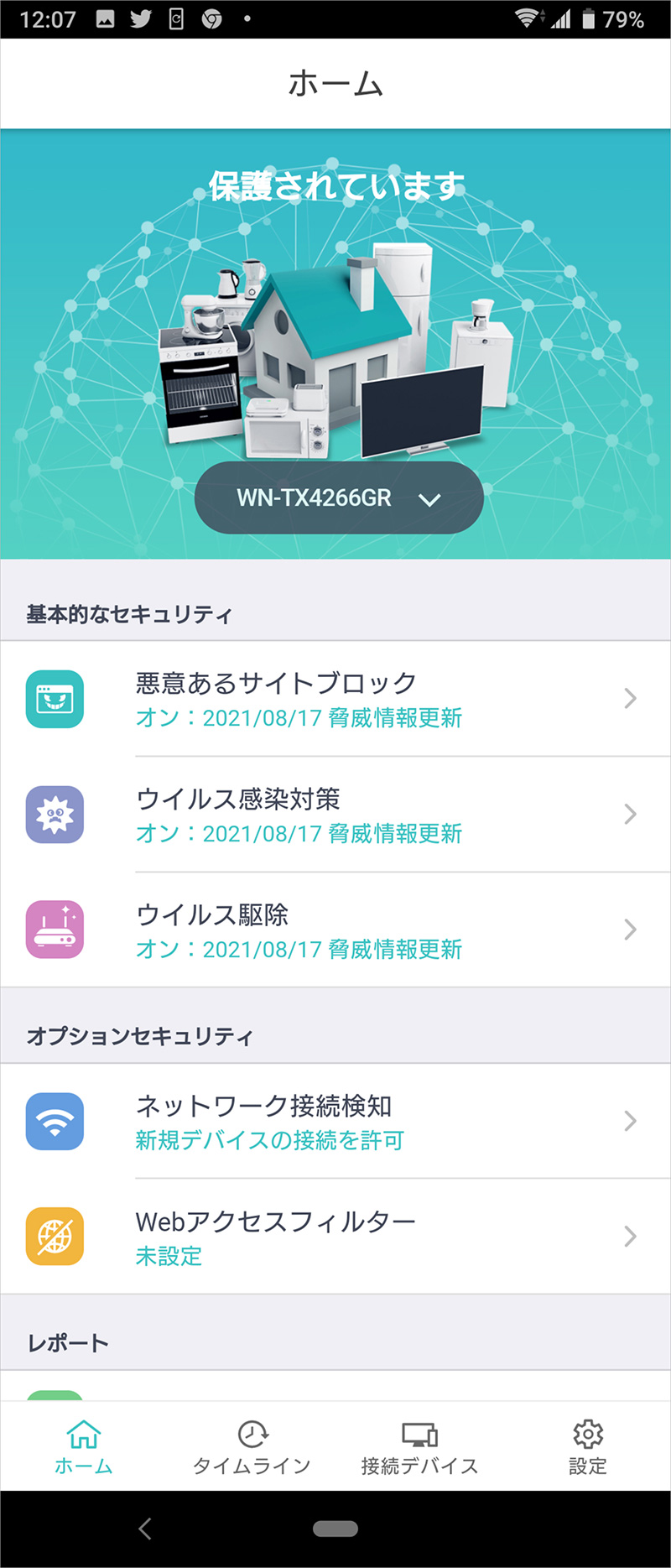
(画面)セキュリティアプリのホーム画面

(イメージ)安心・安全にインターネット接続
セキュリティ機能のご紹介
「DiXiM Security Powered by Kaspersky」の機能についてご紹介します。

ルーターを通過するパケットを監視し、悪意あるURLへの通信を検知すると通信を遮断します。通信を遮断することでサイバー攻撃者や有害サイトへのアクセスリスクに対応します。

通信中のデータを分析し、マルウェアチェックを実施します。マルウェアと判断した場合パケットを遮断することでウイルス感染リスクに対応します。

ルーター本体のウイルスを検出・駆除します。ルーター本体の感染リスクに対応し、かつネットワークに接続されている他のデバイスへの二次被害を防ぎます。

ご家庭のネットワーク内にどのようなデバイスが存在するかを検知し、無線LANのただ乗りなど予期しないデバイスの侵入有無を監視。ホームネットワークへの不正接続リスクに対応します。

特定カテゴリに分類されるWEBサイトへのアクセスをブロックし、家族のネット利用をコントロールできます。子どもの不適切サイト閲覧防止に対応します。

接続デバイスがどのようなサイトにどの程度アクセスしたか取得し、デバイス利用状況としてスマホアプリで表示できます。子どものWEB利用管理や、意図しないサイトへの接続リスクを監視します。
テレワークも快適
3つの電波を使い分けるトライバンドルーター

トライバンドルーターは、3つの電波を利用し、接続機器を分散させることができます。テレワーク会議、動画視聴、オンライン学習など、家族みんなが同時に使用しても、途切れない快適なWi-Fi接続できます。
もちろん、Wi-Fiルーター本体にセキュリティ機能が搭載されているので、テレワーク利用もオンライン学習も安全・安心に接続できます。
(写真)快適なテレワーク
(参考記事)
- オンライン学習やTV会議をもっと快適に。Wi-Fiルーターの買い換え前に今のルーターの電波強度をチェックしよう!
- 【Wi-Fi環境を快適に】3つの電波で同時にたくさんつながる高速通信トライバンドWi-Fiルーターを使う方法
その他、「WN-TX4266GR-D」の主なスペックをまとめました。特設サイトでは、トライバンドWi-Fiルーターの特長をご紹介していますので、参考にしてください。
 |
|
| 伝送速度 | 11ac(5GHz W56)最大1733Mbps 11ac(5GHz W52/W53)最大1733Mbps 11n(2.4GHz)最大800Mbps(※1) |
| 接続機器台数 | 推奨36台 |
| MU-MIMO | 最大8台(※2) |
| 360コネクト技術 | ○ |
| ビームフォーミングW | ○ |
| リピーターモード | ○ |
| 有線ポート | インターネットポート×1:1Gbps対応 LANポート×4:1Gbps対応 |
| 外形寸法 | 縦置き:約270(W)×67(D)×218(H)mm |
| 質量 | 約690g |
(※1)2.4GHz帯を800Mbps で通信する場合は、接続機器が256QAMに対応している必要があります。
(※2)
・子機もMU-MIMOに対応している必要があります。
・MU-MIMOは5GHz帯での通信時のみ有効です。
・すべての子機が1ストリーム対応の場合
・最大8台同時接続は、5GHz(W52/W53):4台、5GHz(W56):4台の合計8台となります。

(写真)家族みんながセキュリティ意識を高く持つ
子どもだけでなく、家族みんながデジタル機器をネットの脅威から守る意識を高く持つことが大切です。セキュリティ機能搭載のWi-Fiルーター「WN-TX4266GR-D」であれば、すぐに対応できます。Wi-Fiルーターの買い替えをご検討されている方にオススメです。
◎関連リンク
ホームネットワークセキュリティ対応トライバンドWi-Fiルーター
「WN-TX4266GR-D」
(商品ページ)(購入ページ)
◎関連記事
3人同時使用でも止まらない。途切れない。テレワーク・オンライン学習のWi-Fiルーター決定版
◎関連動画
・WN-TX4266GR おすすめポイント紹介します!
・WN-TX4266GR セットアップ手順 初期設定 iPhone
・WN-TX4266GR Wi-Fiルーター本体の大きさ、添付品の紹介
本記事の内容については、サポートのお問い合わせ対象外となります。予めご了承ください。


 商品一覧
商品一覧





